为你解答AMI BIOS如何设置U盘启动
- 2019-03-23 09:04:00 分类:u盘教程
U盘大家都不陌生,它是一种使用USB接口的移动存储产品,小巧玲珑,便于携带。随着科技的发展,现在U盘也被开发出了更多的功能,比如安装系统。接下来,我就教大家AMI bios如何设置U盘启动
AMI bios如何设置U盘启动呢?现在我们经常会使用到U盘来安装系统,这时候就需要bios设置U盘启动。有些使用AMI bios的朋友不知如何操作。对此,我给大家整理了设置AMI bios的详细步骤
1、如果在开机的时候显示A如图所示的图标,则是AMI BIOS的主板。

u盘系统软件图解1
2、插入U盘,重启电脑立即点按DEL键,直至进入bios界面。使用键盘方向键选择顶端菜单的BOOT选项
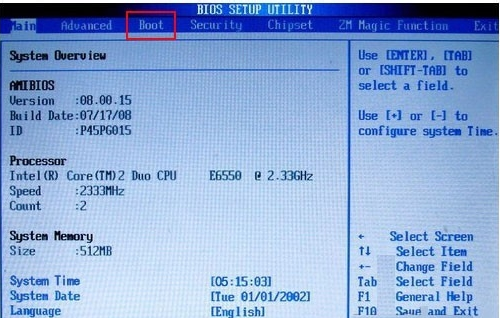
u盘系统软件图解2
3、选择Boot Device Priority,点击回车
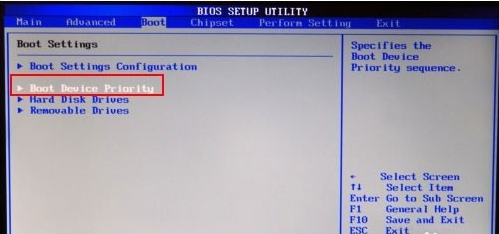
u盘系统软件图解3
4、再次点击回车,弹出菜单:将1st Boot Device 设置为:USB:Kingston **** 。点击回车
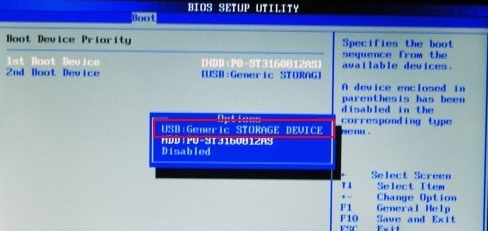
u盘系统软件图解4
5、按F10保存退出,重启电脑后就会从U盘启动
以上就是AMI bios设置U盘启动的方法了,希望能帮助到你
上一篇:教你如何制作u盘启动盘
下一篇:细说惠普笔记本如何进入bios